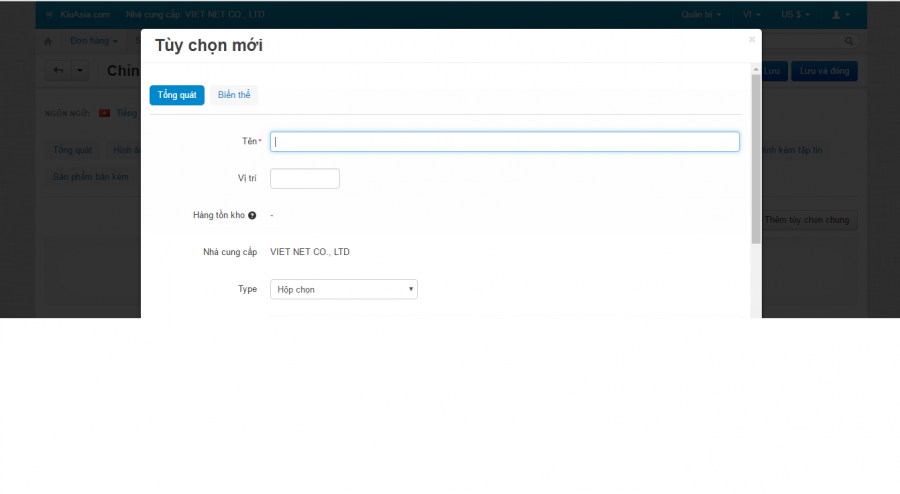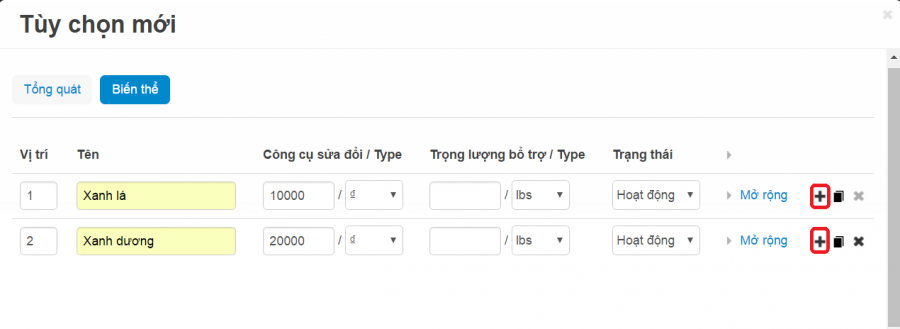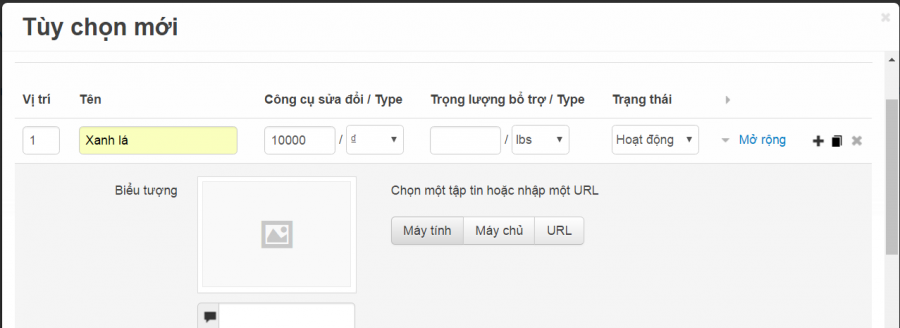Khác biệt giữa các bản “Tùy chọn”
| (Không hiển thị 7 phiên bản của cùng người dùng ở giữa) | |||
| Dòng 1: | Dòng 1: | ||
| − | + | Doanh nghiệp nên sử dụng các Tùy chọn và Biến thể để đưa thêm các lựa chọn về 1 số thuộc tính như màu sắc, kích thước, dung lượng cho sản phẩm. | |
| − | + | ||
| − | + | ||
| − | + | ||
| − | + | Doanh nghiệp mở sản phẩm đã tạo thành công, chọn tab '''Tùy chọn''' và nhấn nút '''+ Thêm tùy chọn''' ở bên phải màn hình để mở cửa sổ Tùy chọn mới. | |
| − | + | ||
| − | Tên: Tên của | + | Sau đó điền đầy đủ thông tin tại tab '''Tổng quát''' |
| + | [[Tập tin:Tuy chon 12.png|thumb|giữa|900px]] | ||
| + | '''Tên''': Tên của tùy chọn (Ví dụ: Màu sắc) | ||
| − | Vị trí: Vị trí của tùy chọn | + | '''Vị trí''': Vị trí của tùy chọn |
sản phẩm | sản phẩm | ||
| − | + | '''Loại''': Chọn một trong các | |
| − | + | ||
| − | + | ||
| − | Loại: Chọn một trong các | + | |
loại “Hộp chọn”, “Nhóm radio”, “Hộp kiếm”, “Văn bản”, “Khu vực văn bản”, “Tập | loại “Hộp chọn”, “Nhóm radio”, “Hộp kiếm”, “Văn bản”, “Khu vực văn bản”, “Tập | ||
tin” | tin” | ||
| − | + | '''Mô tả''': Mô tả các tùy chọn | |
sản phẩm | sản phẩm | ||
| − | Bình luận: Bình luận sẽ được | + | '''Bình luận''': Bình luận sẽ được |
hiển thị bên dưới các tùy chọn trên cửa hàng | hiển thị bên dưới các tùy chọn trên cửa hàng | ||
| − | Bắt buộc: Nếu chọn, tùy chọn | + | '''Bắt buộc''': Nếu chọn, tùy chọn |
này là bắt buộc đối với sự mua hàng | này là bắt buộc đối với sự mua hàng | ||
| − | Nhấn nút | + | Tiếp theo, Doanh nghiệp mở tab '''Biến thể''' và tạo các biến thể cho tùy chọn (Ví dụ: xanh lá, xanh dương) |
| + | |||
| + | Dùng dấu “+” (được khoanh màu đỏ) để thêm biến thể. | ||
| + | Công cụ sửa đổi (ví dụ: 10000 hoặc 20000) là số tiền tăng thêm cho mỗi sản phẩm. | ||
| + | [[Tập tin:Tuy chon 2.png|thumb|giữa|900px]] | ||
| + | Bạn cũng có thể thêm hình ảnh cho biến thể bằng cách nhấn vào nút “Mở rộng”. | ||
| + | [[Tập tin:Tuy chon 3.png|thumb|giữa|900px]] | ||
| + | Nhấn nút “'''Tạo'''” để hoàn tất. | ||
Bản hiện tại lúc 16:44, ngày 21 tháng 3 năm 2017
Doanh nghiệp nên sử dụng các Tùy chọn và Biến thể để đưa thêm các lựa chọn về 1 số thuộc tính như màu sắc, kích thước, dung lượng cho sản phẩm.
Doanh nghiệp mở sản phẩm đã tạo thành công, chọn tab Tùy chọn và nhấn nút + Thêm tùy chọn ở bên phải màn hình để mở cửa sổ Tùy chọn mới.
Sau đó điền đầy đủ thông tin tại tab Tổng quát
Tên: Tên của tùy chọn (Ví dụ: Màu sắc)
Vị trí: Vị trí của tùy chọn sản phẩm
Loại: Chọn một trong các loại “Hộp chọn”, “Nhóm radio”, “Hộp kiếm”, “Văn bản”, “Khu vực văn bản”, “Tập tin”
Mô tả: Mô tả các tùy chọn sản phẩm
Bình luận: Bình luận sẽ được hiển thị bên dưới các tùy chọn trên cửa hàng
Bắt buộc: Nếu chọn, tùy chọn này là bắt buộc đối với sự mua hàng
Tiếp theo, Doanh nghiệp mở tab Biến thể và tạo các biến thể cho tùy chọn (Ví dụ: xanh lá, xanh dương)
Dùng dấu “+” (được khoanh màu đỏ) để thêm biến thể. Công cụ sửa đổi (ví dụ: 10000 hoặc 20000) là số tiền tăng thêm cho mỗi sản phẩm.
Bạn cũng có thể thêm hình ảnh cho biến thể bằng cách nhấn vào nút “Mở rộng”.
Nhấn nút “Tạo” để hoàn tất.